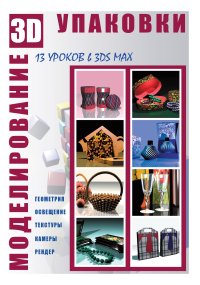3D-моделирование упаковки. 13 уроков в 3ds Max
Покупка
Тематика:
3ds max
Издательство:
Московский издательско-полиграфический колледж
Автор:
Петрушина Лариса Викторовна
Год издания: 2020
Кол-во страниц: 96
Дополнительно
Вид издания:
Учебное пособие
Уровень образования:
Среднее профессиональное образование
Артикул: 761492.01.99
Учебное пособие предназначено для изучения основ 3D-моделирования в программе 3ds Max студентами специальности 29.02.07 Производство изделий из бумаги и картона. В учебном пособии представлены 13 уроков с полным описанием технологических цепочек, начиная с геометрического построения модели и заканчивая ее визуализацией. Подробно рассмотрены все этапы создания сцены, в том числе подготовка материалов, текстурирование, установка источников освещения и съемочных камер. После выполнения каждого урока студент сможет разработать собственную модель изделия и представить ее заказчику.
Тематика:
ББК:
УДК:
ОКСО:
- Среднее профессиональное образование
- 29.02.11: Полиграфическое производство
ГРНТИ:
Скопировать запись
Фрагмент текстового слоя документа размещен для индексирующих роботов
ДЕПАРТАМЕНТ ОБРАЗОВАНИЯ И НАУКИ города МОСКВЫ ГОСУДАРСТВЕННОЕ БЮДЖЕТНОЕ ПРОФЕССИОНАЛЬНОЕ ОБРАЗОВАТЕЛЬНОЕ УЧРЕЖДЕНИЕ города МОСКВЫ «МОСКОВСКИЙ ИЗДАТЕЛЬСКО-ПОЛИГРАФИЧЕСКИЙ КОЛЛЕДЖ имени ИВАНА ФEДОРОВА» Л. В. ПЕТРУШИНА 3D-МОДЕЛИРОВАНИЕ УПАКОВКИ 13 УРОКОВ В 3DS MAX УЧЕБНОЕ ПОСОБИЕ для студентов специальности 29.02.07 Производство изделий из бумаги и картона Москва 2020
УДК 004.922 ББК 32.972 П30 Петрушина Л. В. 3D-моделирование упаковки. 13 уроков в 3ds Max : учебное пособие : [для студентов специально сти 29.02.07 Производство изделий из бумаги и картона] / Л. В. Петрушина. — Москва : ГБПОУ МИПК им. И. Федорова, 2020. — 96 с. : цв. ил. Учебное пособие предназначено для изучения основ 3D-моделирования в программе 3ds Max студентами специальности 29.02.07 Производство изделий из бумаги и картона. В учебном пособии представлены 13 уроков с полным описанием технологических цепочек, начиная с геометрического постро ения модели и заканчивая ее визуализацией. Подробно рассмотрены все этапы создания сцены, в том числе подготовка материалов, текстурирование, установка источников освещения и съемочных камер. После выполнения каждого урока студент сможет разработать собственную модель изделия и представить ее заказчику. УДК 004.4`27 ББК 32.972 Учебное пособие Петрушина Лариса Викторовна 3D-моделирование упаковки Ведущий специалист УМО Н. В. Шенина Редактор В. С. Лукашова Корректор В. С. Лукашова Компьютерная верстка Л. В. Петрушина Подписано в печать 03.09.20. Формат 60 × 84/8. Усл. печ. л. 11,16. Тираж 200 экз. ГБПОУ МИПК им. И. Федорова 129337, Москва, Ярославское ш., 5 Отпечатано в ГБПОУ МИПК им. И. Федорова © Петрушина Л. В., 2020 © ГБПОУ Московский издательско-полиграфический колледж им. И. Федорова, 2020 П30
Введение . . . . . . . . . . . . . . . . . . . . . . . . . . . . . . . . . . . . . . . . . . . . . . . . . . . . . . . . . . . . . . . . . . . . . . . . . . . . . . . 4 Урок 1. Создание дизайнерской упаковки для карандашей . . . . . . . . . . . . . . . . . . . . . . . . . . . . . . . . . 5 Урок 2. Упаковка на основе восьмигранника . . . . . . . . . . . . . . . . . . . . . . . . . . . . . . . . . . . . . . . . . . . . . 10 Урок 3. Пакеты, пакеты, пакеты… . . . . . . . . . . . . . . . . . . . . . . . . . . . . . . . . . . . . . . . . . . . . . . . . . . . . . . . 16 Урок 4. Сердечко для аксессуаров . . . . . . . . . . . . . . . . . . . . . . . . . . . . . . . . . . . . . . . . . . . . . . . . . . . . . . . 24 Урок 5. Объекты вращения и материал стекло . . . . . . . . . . . . . . . . . . . . . . . . . . . . . . . . . . . . . . . . . . . 30 Урок 6. Набор для чайной церемонии . . . . . . . . . . . . . . . . . . . . . . . . . . . . . . . . . . . . . . . . . . . . . . . . . . . 36 Урок 7. Шкатулка на основе LOFT . . . . . . . . . . . . . . . . . . . . . . . . . . . . . . . . . . . . . . . . . . . . . . . . . . . . . . . 44 Урок 8. Еще одна коробочка . . . . . . . . . . . . . . . . . . . . . . . . . . . . . . . . . . . . . . . . . . . . . . . . . . . . . . . . . . . . 50 Урок 9. Упаковка для цветов . . . . . . . . . . . . . . . . . . . . . . . . . . . . . . . . . . . . . . . . . . . . . . . . . . . . . . . . . . . . 60 Урок 10. Бочонок меда. . . . . . . . . . . . . . . . . . . . . . . . . . . . . . . . . . . . . . . . . . . . . . . . . . . . . . . . . . . . . . . . . . 66 Урок 11. Ваза с эффектом прозрачного узора . . . . . . . . . . . . . . . . . . . . . . . . . . . . . . . . . . . . . . . . . . . . . 76 Урок 12. Корзиночка для фруктов . . . . . . . . . . . . . . . . . . . . . . . . . . . . . . . . . . . . . . . . . . . . . . . . . . . . . . . 82 Урок 13. Коробка со смещенными полигонами . . . . . . . . . . . . . . . . . . . . . . . . . . . . . . . . . . . . . . . . . . . 88 Идеи для творчества . . . . . . . . . . . . . . . . . . . . . . . . . . . . . . . . . . . . . . . . . . . . . . . . . . . . . . . . . . . . . . . . . . . 92 ОГЛАВЛЕНИЕ
ВВЕДЕНИЕ Любой человек, хоть немного работающий за ком пьютером, так или иначе сталкивается с трехмерной графикой. Многие просто не обращали на это внимания. На личие красивых элементов оформления, 3D-моделей и анимированных сцен давно считается нормой практически во всех коммерческих программных пакетах, приложениях интернета, презентациях и рекламных роликах. Это неудивительно, ведь мы живем в мире, изме ряемом тремя координатами. Кинематограф, компьютерные игры, машиностроение, архитектура и строительство — это далеко не полный перечень областей, в которых широко применяется 3D-графика. За кулисами 3D-моделирования спрятан очень серьез ный математический аппарат, реализованный в ядре графической системы и производящий трехмерные изображения. В процессе 3D-моделирования формируются ма тематические зависимости, описывающие построение цифровой модели реальных объектов, а также алгоритмы для просчета освещения трехмерных сцен (областей виртуального пространства, содержащих трехмерные объекты и источники света). Слабые возможности аппаратного обеспечения первых персональных компьютеров не позволяли создавать даже совсем несложные 3D-изображения. Однако фундаментальные исследования стали началом развития мощнейшей технологии, которая коренным образом изменила представление о возможностях применения компьютерной графики. Таким образом, получив свое начало в не таком далеком прошлом, компьютерная графика прошла большой и тернистый путь. Все началось с банальных или весьма экзотических мотивов, которые легли в основу важнейших инструментариев настоящей компьютерной графики, без которой уже немыслима цивилизация. Началось все с проектов некоторых энтузиа стов из области науки и применения компьютера при проек тировании в целом для бизнеса, медицины, экологии, средств массовой информации, а закончилось проникновением во все сферы деятельности человека, даже в простую, бытовую жизнь.
УРОК 1. СОЗДАНИЕ ДИЗАЙНЕРСКОЙ УПАКОВКИ для КАРАНДАШЕЙ В этом уроке будет рассмотрено построение упаков ки-подставки для карандашей (рис. 1.1). Шаг 1. Откройте программу 3ds Max. Создайте но вый файл. Установите единицы измерения, применив команду Customize (Установки) — Units Setup (Установка единиц измерения). Выберите метрическую систему единиц, единицы измерения — миллиметры (рис. 1.2). Перейдите на вкладку System unit Setup — уста новите 1 unit = 1 millimeters. Рис. 1.1 Рис. 1.2 Шаг 2. Выберите проекционное окно Top (Вид свер ху). Постройте цилиндр со следующими параметрами: Radius (Радиус) — 50 мм, Height (Высота) — 200 мм. Sides (Число сторон) — 6. Отключите Smooth (Сглаживание). Выровняйте цилиндр по нулю координат (рис. 1.3). Шаг 3. В окне Perspective (Перспектива) нажмите F4 для отображения сетки объекта. На виде Top (Вид сверху) постройте примитив Cone (Конус) со следующими параметрами: Radius 1 (Радиус 1) — 50 мм, Radius 2 (Радиус 2) — 35 мм, Height (Высота) — 100 мм. Для гладкости формы количество сторон Sides увеличьте до 40. Шаг 4. На виде Top (Вид сверху) постройте цилиндр с размерами: Radius (Радиус) — 60 мм, Height (Высота) — 150 мм, для гладкости формы увеличьте количество сторон до 40. Шаг 5. Далее необходимо выполнить выравнивание цилиндра и конуса. Выберите цилиндр, нажмите кнопку Align, далее выберите конус. В диалоговом окне установите нужные параметры, нажмите OK. Шаг 6. Переместите конус вниз по отношению к цилиндру на небольшое расстояние, как показано на рис. 1.4. Рис. 1.3 Рис. 1.4
3D-МОДЕЛИРОВАНИЕ УПАКОВКИ Шаг 7. Вырежьте из объекта Цилиндр объект Ко нус, выполнив булевскую операцию Subtract (Вырезать). Выделите цилиндр и примените команды Create (Создать) — Geometry (Геометрия) — Compound Objects (Составные объекты) — Boolean (Булевские операции). Далее работаем со свитком булевских операций на панели команд. Выберите булевскую операцию Subtract (Вырезать), нажмите кнопку ADD operands (Добавить операнды), переведите курсор в область построения и выберите объект Конус (рис. 1.5). Шаг 8. Выделите булевский объект и выполните Align (Выравнивание) по шестиграннику, расположите объекты, как показано на рис. 1.6. Шаг 9. Вырежьте из шестигранника булевский объ ект. Результат операции продемонстрирован на рис. 1.7. Шаг 10. Преобразуйте полученный объект в объ ект категории Editable Poly (Редактируемый полигон). Для этого выделите объект, выберите команду Modify (Модификация) — Modifier List (Список модификаторов) — Edit Poly (Редактируемый полигон). Разверните список подобъектов, выберите работу с полигонами Polygon (Полигон). Выделите верхний полигон (выделенные полигоны подсвечиваются красным цветом). Для удаления полигона нажмите клавишу Delete. У полученного объекта не задана толщина оболочки, поэтому внутри его мы видим черное отверстие. Шаг 11. Установите толщину объекта. Для это го снимите выделение с подобъектов, примените модификатор Shell (Толщина), задайте объекту значения Inner Amount (Внутренняя толщина) — 3 мм, Outer Amount (Внешняя толщина) — 0 мм (рис. 1.8). Постройте цилиндр со следующими параметрами: Radius (Радиус) — 55 мм, Height (Высота) — 4 мм, Sides (Количество сторон) — 6. Разместите цилиндр внизу подставки, как показано на рисунке. Шаг 12. Постройте цилиндр со следующими пара метрами: Radius (Радиус) — 50 мм, Height (Высота) — 250 мм, Sides (Количество сторон) — 6, сглаживание снимите (рис. 1.9). Примените к цилиндру Modifier List (Список модификаторов) — Edit Poly ( Редакти руемый полигон). В списке подобъектов выберите Polygon (Полигон), разверните окно Perspective (Перспектива) нижней частью и выделите полигон в нижней части цилиндра. Удалите выбранный полигон. Выйдите из режима работы с подобъектами, примените модификатор Shell (Толщина), задайте Inner Amount (Внутренняя толщина) — 0 мм, Outer Amount (Внешняя толщина) — 2 мм. Шаг 13. Скопируйте полученные объекты. Для этого выделите объекты, нажмите клавишу Shift и, удерживая ее, переместите объекты. Появится запрос на создание новых объектов, нажмите OK. Создайте композицию из полученных объектов, напри Рис. 1.5 Рис. 1.6 Рис. 1.7 Рис. 1.8 Рис. 1.9
3D-МОДЕЛИРОВАНИЕ УПАКОВКИ мер, как на рис. 1.10. Подготовьте сцену, создайте на виде Top (Вид сверху) объект из группы стандартных примитивов Plane (Плоскость). Проверьте, чтобы все объекты лежали на плоскости. Шаг 14. После выполнения геометрических по строений приступаем к созданию источников осве Рис. 1.10 щения, назначению текстур и материалов, установке съемочной камеры, визуализации сцены. Выберите команду Create(Создать) — Lights (Источ ники освещения) — Standard (Стандартные источники освещения) (рис. 1.11). Из группы стандартных источников освещения выберите источник Omni (Всенаправ Рис. 1.11
3D-МОДЕЛИРОВАНИЕ УПАКОВКИ ленный), отодвиньте вид Front (Спереди) и установите над сценой источник света. Включите на панели команд кнопку Shadows (Отбрасывание теней) — On (Включить). Установите еще один источник освещения Omni (Все направленный) и на виде Top (Сверху) расположите оба источника освещения перед сценой. Переключитесь на инструмент Select and Move (Выделить и переместить), чтобы случайно не установить новые источники освещения. Шаг 15. Перед тем, как продолжить оживление сцены, необходимо настроить параметры рендера или визуализации. Чтобы в результате фотографиро Рис. 1.12 вания сцены получить высококачественный продукт, необходимо установить высокое разрешение для вывода изображений. Выберите для фотосъемки окно Perspective (Перспектива), на панели инструментов нажмите кнопку Render Setup (Установки рендера). В части окна Output Size (Выходной размер) установите значения фотографии Width (Ширина) и Height (Высота) — 2500 x 2000 пикселей (рис. 1.12). Нажмите кнопку Render (Визуализация), чтобы проверить получаемый результат. Шаг 16. Запустите Material Editor (Редактор ма териалов) в компактной форме (рис. 1.13). Выберите для работы первую ячейку материалов. Рис. 1.13
3D-МОДЕЛИРОВАНИЕ УПАКОВКИ Основное свойство материала — это Diffuse (Диф фузное покрытие), нажмите на кнопку выбора цвета, выберите подходящий цвет. Подберите необходимое значение Specular Level (Яркость глянцевого пятна), например, установите значение 500. Установите значение Glossiness (Глянцевитость). Применяйте следующее правило: чем больше значение параметра глянцевитости, тем меньше пятно глянца. Поверхность объекта будет восприниматься более гладкой. Поставьте значение Glossiness (Глянцевитость) — 50. Назначьте полученный материал выделенным объектам, нажав кнопку Assign Material to Selection. Создайте столько материалов, сколько необходимо для вашей сцены, учитывая, что одна ячейка отвечает за отдельный материал. Визуализируйте сцену, чтобы увидеть результат ваших назначений материалов. Помните, что оконча тельный результат возможно оценить только при визуализации. В окне визуализации для сохранения изображения нажмите кнопку Save Image (Сохранить изображение), выберите папку для сохранения файла, введите имя файла, укажите тип файла JPG. Параметры сжатия файла оставьте без изменения. Меняя точку съемки, создайте несколько фотографий.
УРОК 2. УПАКОВКА на ОСНОВЕ ВОСЬМИГРАННИКА Во втором уроке рассматривается метод полигонального проектирования при создании упаковки на основе восьмигранной формы (рис. 2.1). Откройте программу 3ds Max. Соз дайте новый файл. Установите единицы измерения: Customize (Установки) — Units Setup (Установка единиц измерения). Выберите метрическую систему единиц, единицы измерения — миллиметры. Выберите вкладку System unit Setup — установите 1 unit = 1 millimeters. Шаг 1. Выберите на командной панели инструмент Create (Создать), далее укажите категорию создаваемых объектов — Shapes (Формы). Возьмите для работы инструмент Star (Звезда). На проекционном виде Top (Вид сверху) постройте линию, нажмите кнопку Modify (Изменить) и введите следующие параметры объекта: Radius 1 (Радиус 1) — 110 мм, Radius 2 (Радиус 2) — 90 мм, Points (Количество вершин звезды) — 8, Fillet Radius 1 (Фаска по радиусу 1) — 2 мм, Fillet Radius 2 (Фаска по радиусу 2) — 2 мм. Шаг 2. Выровняйте линию по центру координат. Для этого выделите линию, нажмите правой кнопкой мыши на инструмент Select and Move (Выделение и перемещение). Установите значения всех Absolute: World (Абсолютные координаты) — 0 (рис. 2.2). Шаг 3. Примените к созданному контуру модифика тор Extrude (Выдавливание). Для выполнения операции выделите контур, нажмите на командной панели кнопку Modify (Изменить), в Modifier List (Список модифика Рис. 2.1 Рис. 2.2 Рис. 2.3